Giúp những người được truy cập vào ứng dụng ghi chép với các quyền hạn đọc hoặc chỉnh sửa tài liệu hoặc kiểm tra được một nhân viên hiện đang có quyền gì trên những tài liệu nào.
Trước cải tiến
Quản trị hệ thống có thể lựa chọn người dùng có quyền Soạn thảo/Chỉ đọc cho từng ghi chép.
Sau cải tiến
Quản trị hệ thống có thể lựa chọn người dùng có quyền Soạn thảo/Chỉ đọc cho từng ghi chép hoặc cho cả chuyên mục. Các ghi chép hoặc chuyên mục được phân quyền soạn thảo thì người dùng đó cũng có thể phân quyền cho người dùng khác soạn thảo hoặc xem.
1. Quản lý một ghi chép xem có những nhân viên nào được phân quyền đọc hoặc chỉnh sửa
Trên màn hình giao diện tổng quan, anh chị di chuột vào biểu tượng bánh răng và chọn Phân quyền để thực hiện phân quyền chuyên mục/ghi chép.
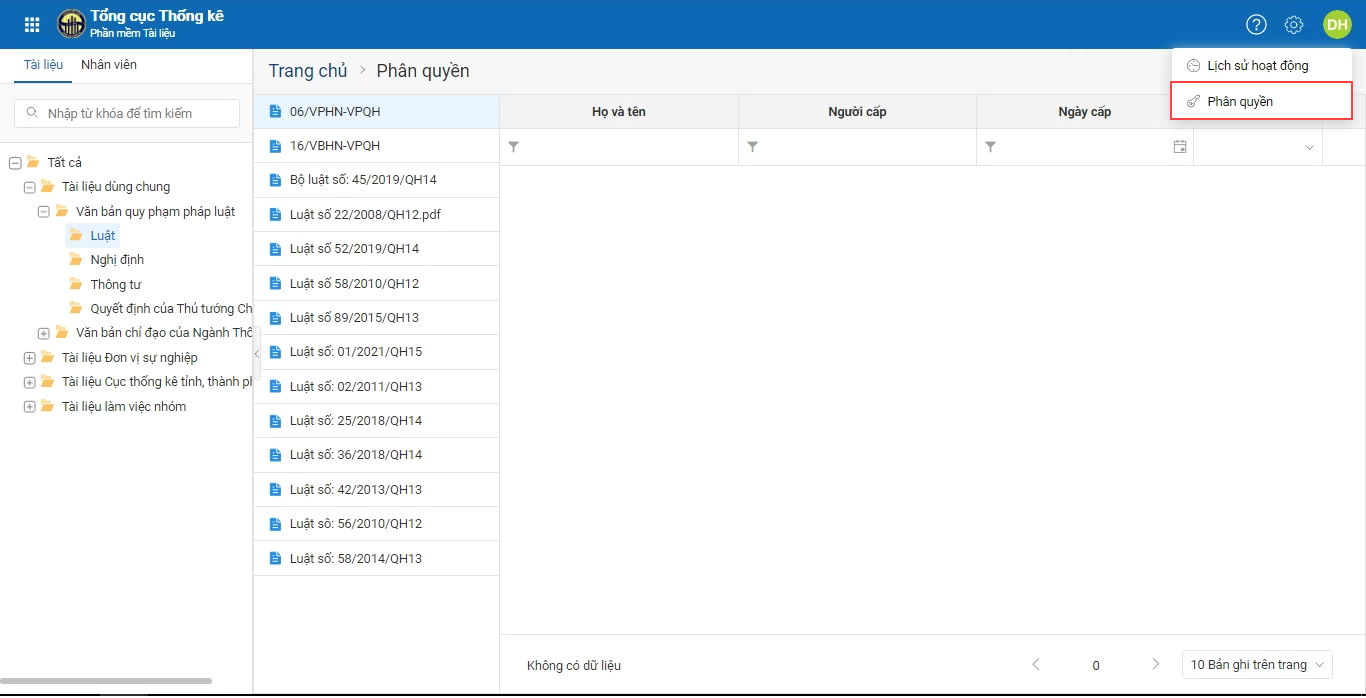
Tại đây, anh chị có thể phân quyền Chỉ đọc hoặc Soạn thảo cho một hoặc nhiều người cho Chuyên mục/Ghi chép đã chọn. 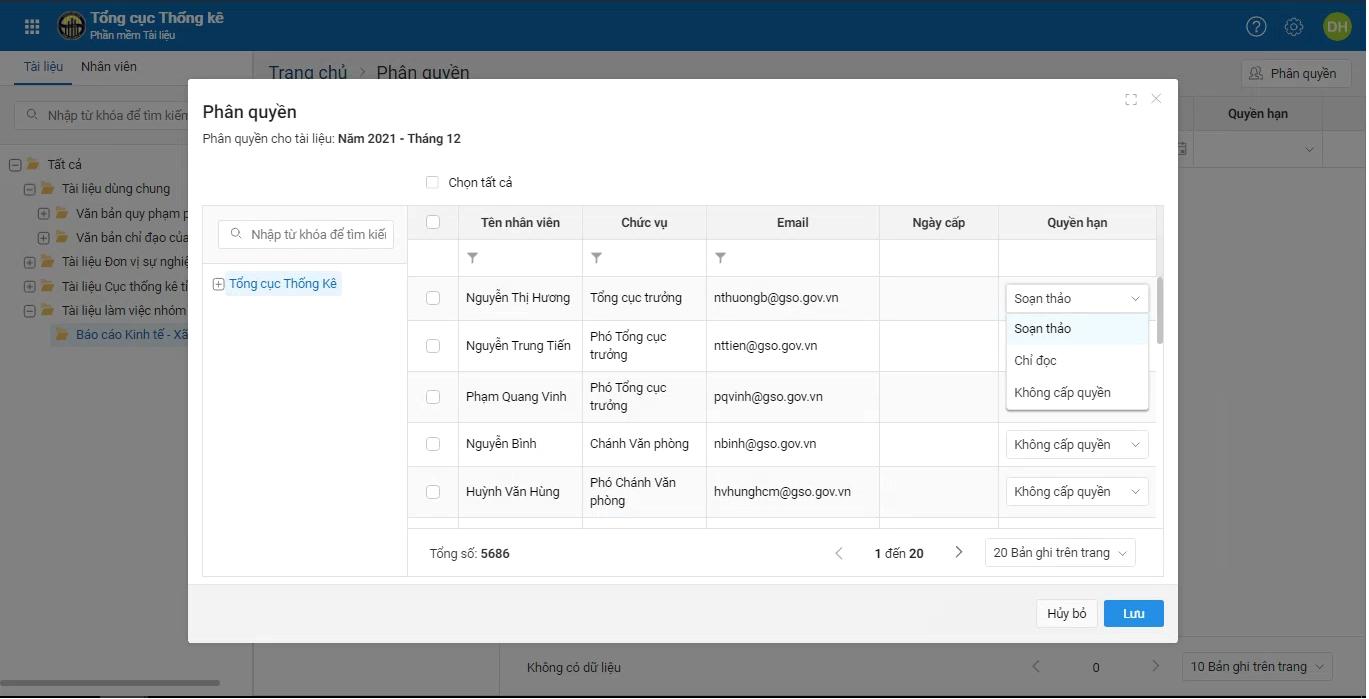
Lưu ý: Khi được phân quyền soạn thảo cho chuyên mục/ghi chép người dùng sẽ có quyền quản lý chuyên mục và ghi chép đó để phân quyền cho người khác có quyền.
2. Quản lý một nhân viên đang được phân quyền ở những ghi chép nào nào
Chọn mục Nhân viên, sau đó chọn nhân viên được phân quyền. Thông tin quyền hạn của nhân viên đó sẽ hiển thị ở danh sách “Kiểm soát quyền hạn”.
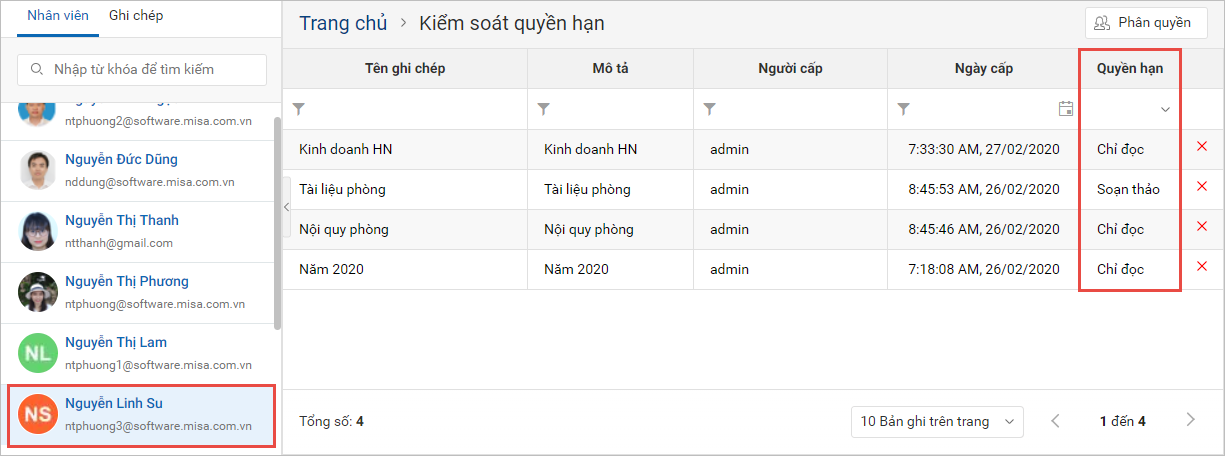
Lưu ý: Trường hợp muốn phân quyền lại cho nhân viên hoặc phân quyền cho một nhân viên khác, người dùng có thể nhấn chọn chức năng Phân quyền. Chọn ghi chép muốn phân quyền, sau đó phân quyền xem ghi chép cho nhân viên tại mục Quyền hạn. Nhấn Lưu để hoàn tất việc phân quyền.
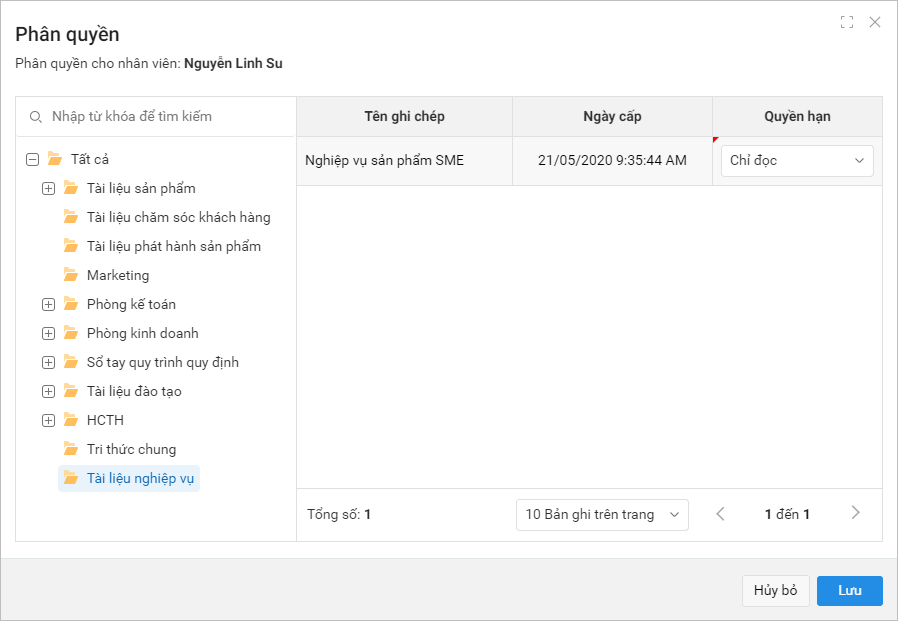
Anh chị có thể phân quyền cho nhiều người trong ghi chép để tiết kiệm thời gian.
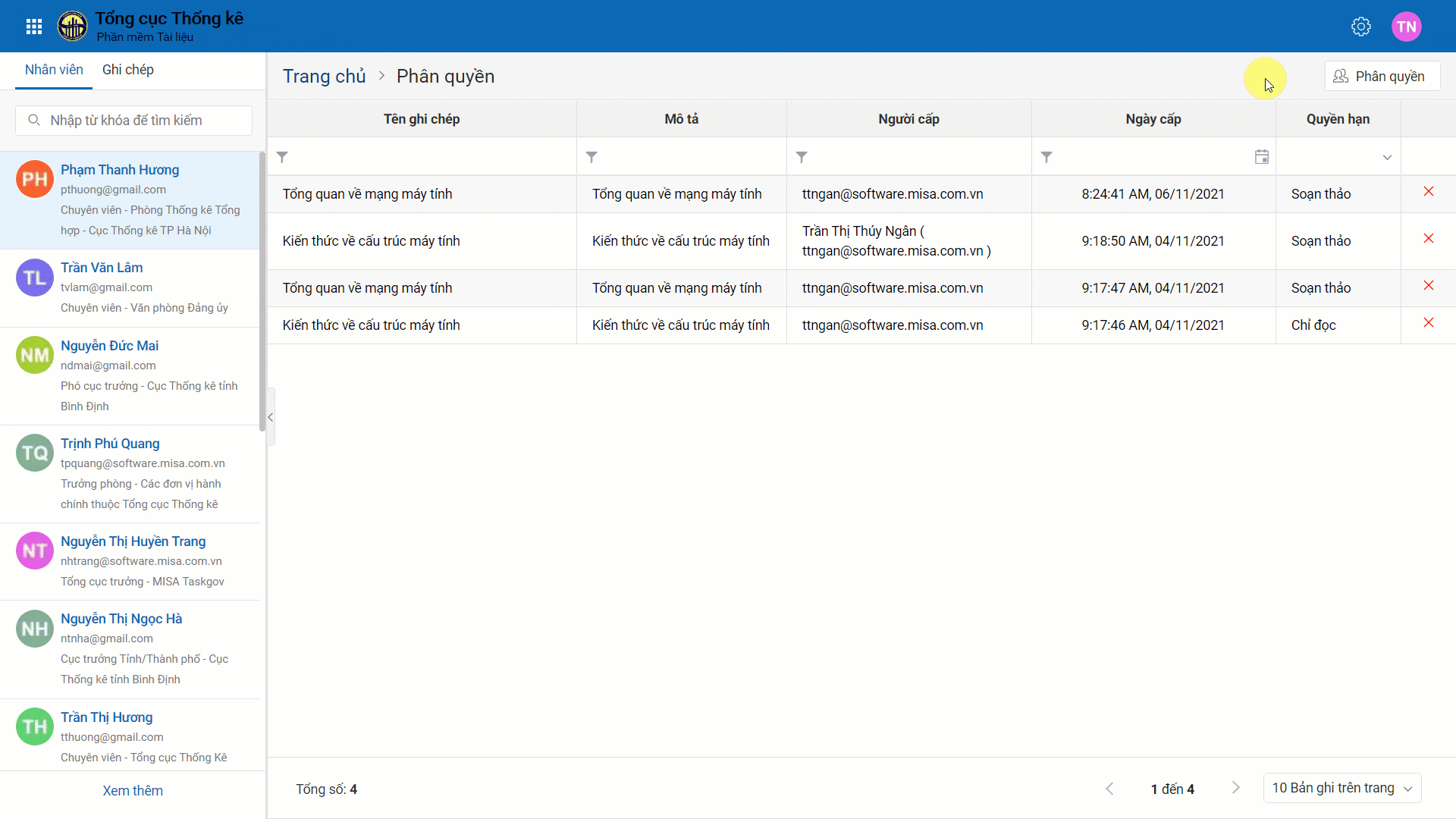





 024 3795 9595
024 3795 9595 https://www.misa.vn/
https://www.misa.vn/




